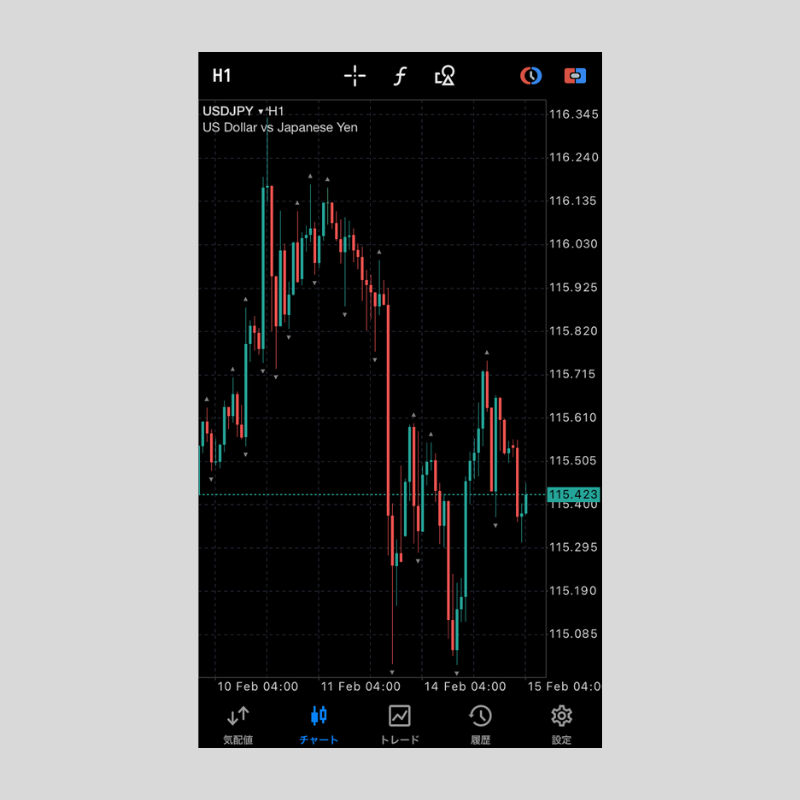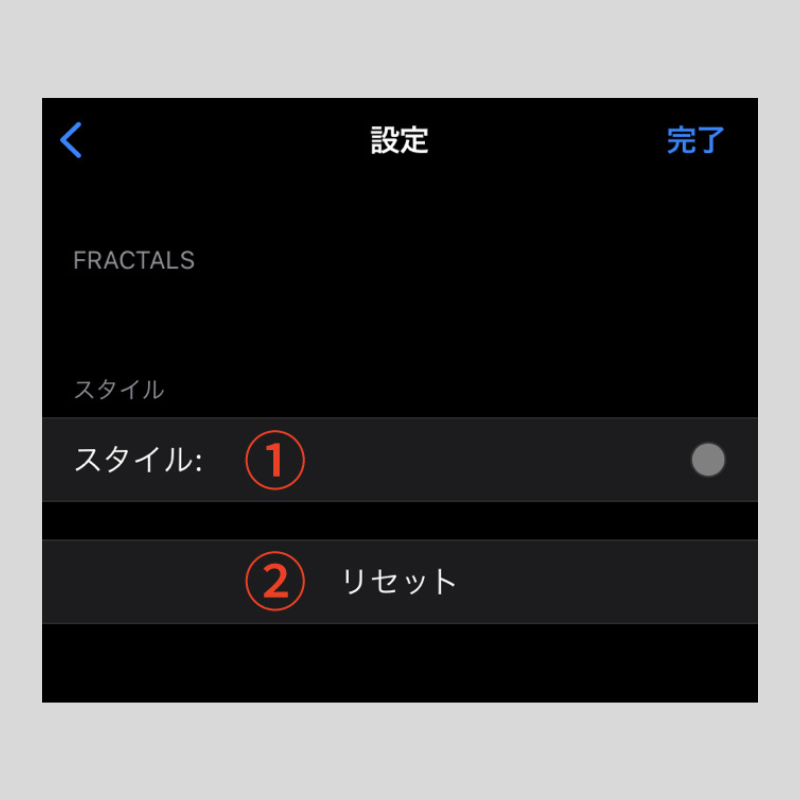iPhone版MT5(メタトレーダー5)でフラクタルを設定する方法
iPhone版MT5アプリで、フラクタルを設定する方法を紹介します。
フラクタルは目立った高値と安値を表示してくれるテクニカル指標で、相場の転換点を確認するのに役立ちます。
両側2本の高値よりもさらに高値をつけたローソク足には上向きの三角形マークが、両側2本の安値よりもさらに安値をつけたローソク足には下向きの三角形マークが描画される仕組みです。
MT5ではビル・ウィリアムズ系のインジケーターに分類されています。
フラクタルをチャートに追加する方法
iphone版MT5アプリで、チャート上にフラクタルを追加する方法は、次の2通りです。
- 1.チャート画面上部にあるインジケーターアイコンをタップ。
- 2.チャート画面の適当な場所をタップすると出てくるコンテキストメニューの「インディケータ」をタップ。
続いて「メインウィンドウ」をタップ。
表示されるリストの「ビル・ウィリアムズ」の中から「Fractals」を選択します。
MT5のインジケーター表記は英語です。
フラクタルの設定画面の使用方法
フラクタルを選択すると、設定画面が表示されます。
ここで設定できるのは「スタイル」のみです。
①スタイル
チャートに描画される三角形マークの大きさと色を変更できます。
②リセット
再設定時に表示されます。
「リセット」をタップすると、設定がデフォルトに戻ります。
MT5を学びたい方へオススメコンテンツ

OANDA証券ではMT5(メタトレーダー5)の基本的な使い方を、画像や動画を用いて詳しく解説します。OANDA証券が独自開発したオリジナルインジケーターや自動売買(EA)なども豊富に提供しています。OANDA証券の口座をお持ちであれば無料で使えるので、ぜひ口座開設をご検討ください。
本ホームページに掲載されている事項は、投資判断の参考となる情報の提供を目的としたものであり、投資の勧誘を目的としたものではありません。投資方針、投資タイミング等は、ご自身の責任において判断してください。本サービスの情報に基づいて行った取引のいかなる損失についても、当社は一切の責を負いかねますのでご了承ください。また、当社は、当該情報の正確性および完全性を保証または約束するものでなく、今後、予告なしに内容を変更または廃止する場合があります。なお、当該情報の欠落・誤謬等につきましてもその責を負いかねますのでご了承ください。